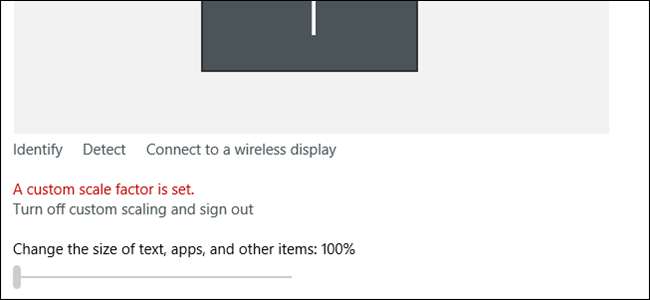
Flere og flere bærbare computere kommer i disse dage med superhøjopløselige skærme, hvilket betyder, at Windows skal "skalere" grænsefladen for at gøre tingene læsbare. Hvis du ikke kan lide standardskalaeniveauet, kan du ændre det selv . Dette er i det væsentlige en slags "zoom" - skalering af ikoner og tekst, så displayet stadig kører med naturlig opløsning, men alt skærmindholdet er større uden at blive forvrænget.
RELATEREDE: Sådan får du Windows til at fungere bedre på High-DPI-skærme og rette slørede skrifttyper
Imidlertid er mange mennesker stødt på et problem, hvor skalaniveauet sidder fast eller "låses" på en bestemt brugerdefineret position. Du kan deaktivere tilpasset skalering, logge ud, logge ind igen og indstille skalering selv ... men når du genstarter, er den lige tilbage, hvor den startede. Dette skyldes ofte et tredjepartsprogram, der forstyrrer Windows 'indstillinger, og det er vanvittigt.
Sagen er, at der faktisk er flere ting, der kan forårsage dette, hvilket betyder, at der er flere potentielle rettelser ... hvoraf ingen garanteret fungerer. Efter at have personligt oplevet dette problem og brugt dage forsøger at finde svaret, men jeg har samlet de mest almindelige løsninger, der syntes at fungere for mennesker. Forhåbentlig vil dette spare dig for at skulle gennemgå de hundredvis af indlæg og halvbagte løsninger derude i Internetland.
Valgmulighed 1: Skift indstillingen manuelt
Selvom du muligvis ikke kan ændre indstillingen i Windows 'Displayindstillinger, er der en løsning, der kan være en løsning for dig.
Højreklik først et vilkårligt sted på skrivebordet, og vælg "Skærmindstillinger."
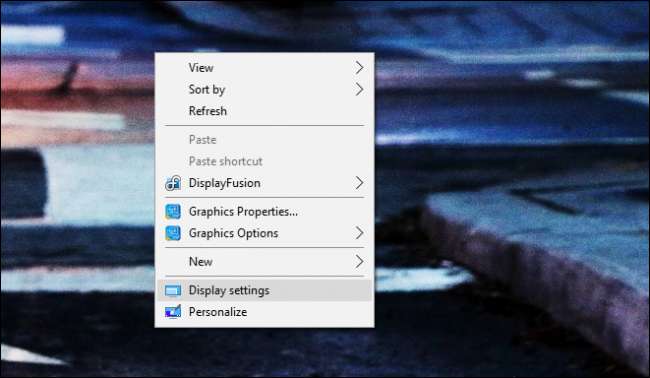
Sådan ser det ud, når Custom Scale Factor er indstillet. Din skal se ens ud:
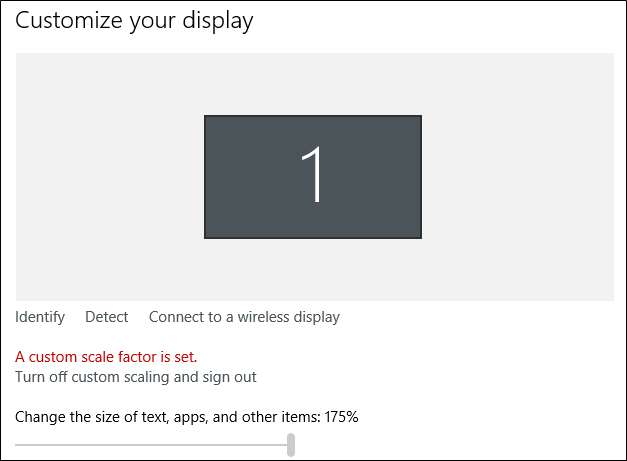
Ser du den nedtonede bjælke? Ja, du kan ikke gøre noget med det. Hvis du vil ændre skaleringsniveauet, skal du klikke på knappen "Sluk for tilpasset skalering og log af" og derefter indstille det. Og hvis din pc af en eller anden grund går i dvaletilstand (eller du genstarter), bliver du nødt til at gøre det igen.
Det er også værd at påpege, at det viste antal stort set ikke betyder noget. Min skærm var låst til 125% skalering, da skærmbilledet blev taget, men alligevel viste denne indstilling 175%. Med andre ord: ignorere hvad den siger.
Rul nu helt ned til bunden af siden, og vælg "Avancerede skærmindstillinger."
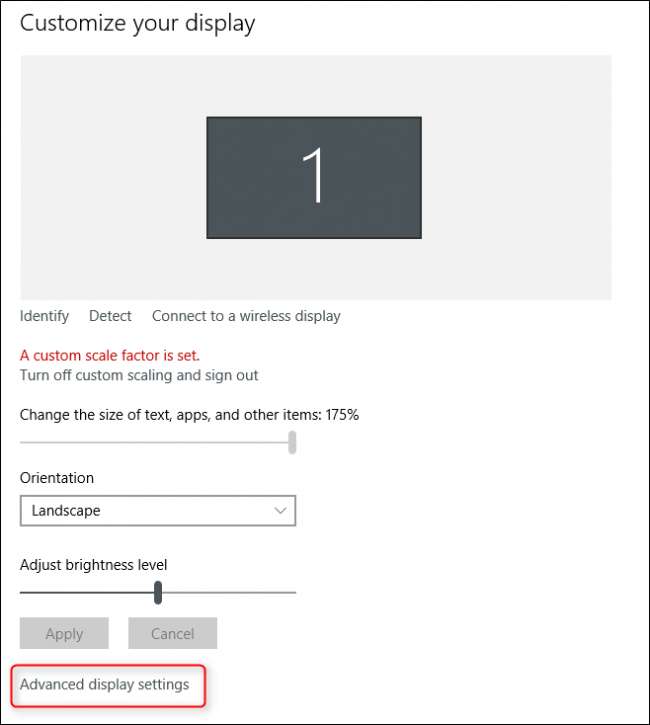
På det næste skærmbillede skal du rulle til bunden igen og klikke på "Avanceret størrelse på tekst og andre emner."
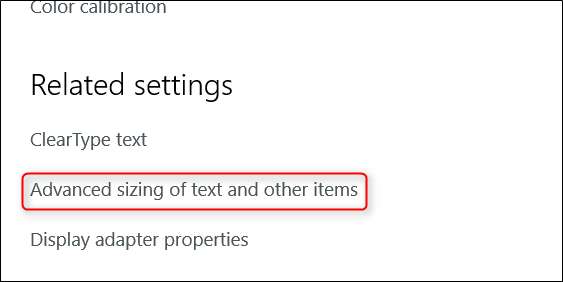
Dette fører dig væk fra de “nye” Windows-indstillinger og ind i Kontrolpanel. Sikke et rod. Denne menu er lidt underlig, men du leder efter linket i den teksttekst, der læser "indstil et tilpasset skaleringsniveau". Klik på den.
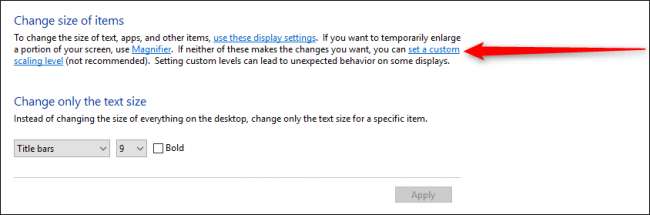
RELATEREDE: Windows 10s indstillinger er rod, og Microsoft ser ikke ud til at være ligeglad
Dette åbner endnu et felt, som du kan bruge til at indstille dit skalaniveau. Ja, denne indstilling findes to forskellige steder, men den ene er mere detaljeret end den anden. Velkommen til Windows , alt sammen.
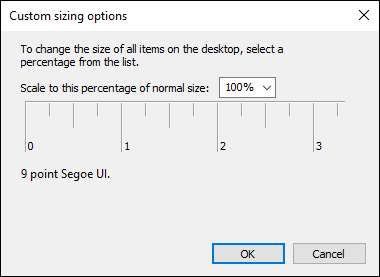
Vælg dit foretrukne skalaniveau i rullemenuen. Klik på "OK" og derefter "Anvend" i det næste vindue. Alt skal ændre sig.
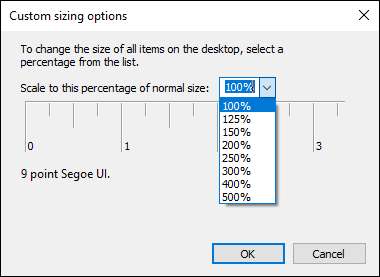
Når du har anvendt ændringen, skal du logge ud og igen.
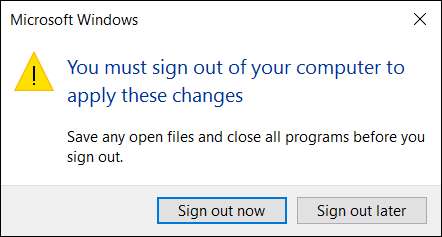
For nogle brugere var det nok. For mange var det dog ikke den endelige løsning. Hvis det ikke virker for dig, skal du læse videre.
Mulighed to: Til bærbare computere med Intel HD-grafik
Hvis du bruger en Windows-bærbar computer med Intel HD Graphics (som der er en god chance for), er Intels drivere muligvis synderen, og der er en mulig løsning på det.
Højreklik først på skrivebordet, og vælg "Grafiske egenskaber."
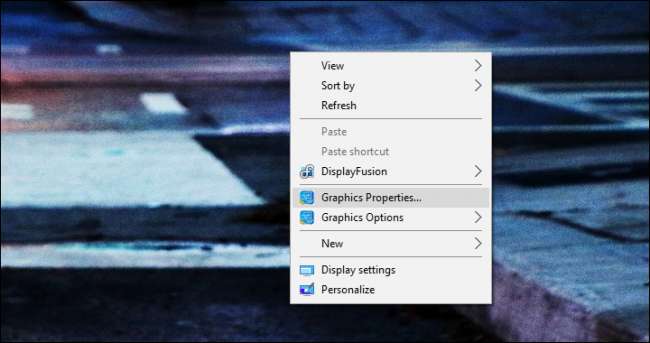
Hvis du ikke har denne mulighed, skal du klikke på din computers systembakke og finde Intel-ikonet. Det er en lille blå.
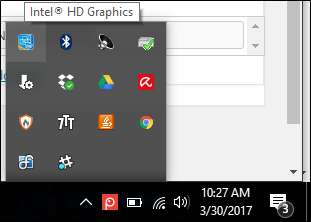
Klik på den, og vælg "Grafikegenskaber."
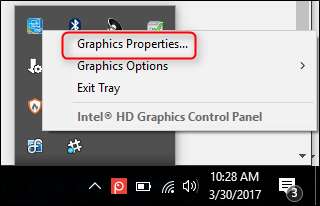
Dette åbner Intel HD Grafikpanel. Klik her på "Skærm".

Du vil kun foretage en ændring her. Nederst skal du klikke på "Oprethold billedformat" og derefter markere afkrydsningsfeltet "Tilsidesæt applikationsindstillinger". Det sidste trin er afgørende.
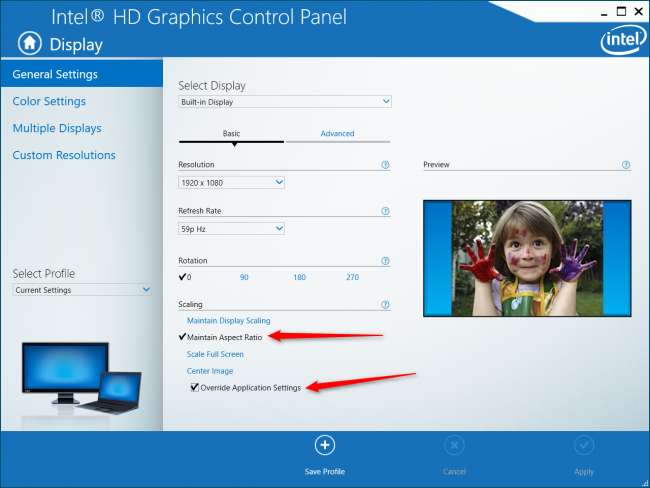
Dette vil dybest set fortælle Intel-driveren at ignorere alle andre indstillinger og tvinge dit foretrukne skalaniveau uanset.
På dette tidspunkt kan du lukke alle de tidligere åbnede vinduer og genstarte. Dine nye indstillinger bør hold dig på dette tidspunkt. Forhåbentlig.
Mulighed tre: Kontroller den software, der fulgte med din skærm
Jeg vil indrømme, at denne løsning er lidt mindre specifik end de andre, hovedsageligt fordi vi ikke selv har oplevet det - men vi har set en masse snak derude om det.
Ligesom det ovennævnte Intel-værktøj er der en chance for, at din skærm muligvis har sit eget skærmværktøj. LG har for eksempel noget software til deres 4K-skærme, der tilføjer ekstra vinduesstyringsfunktioner. Men desværre kan dette ødelægge Windows-skalering.
Hvis du har installeret et brugerdefineret hjælpeprogram - et fra producenten af din skærm - kan du prøve at afinstallere det. Der er en god chance for, at det slår systemet op og tilsidesætter, hvad Windows vil gøre.
Når dette værktøj er afinstalleret, skal du genstarte din pc. Forhåbentlig er alt rettet nu.
Mulighed fire: Fjern ethvert tredjeparts skaleringsværktøj
Sjovt faktum: Windows 10 er ikke fantastisk til DPI-skalering. Når de skaleres op, ser nogle skrifttyper sløret ud og bare generelt forfærdelige. Som resultat, en udvikler oprettede et værktøj der tillod brugere at skifte til Windows 8.1-metoden til skalering, hvilket er underligt meget bedre. Den eneste finurlighed: Hvis du bruger dette værktøj, skal du indstille skaleringen indefra værktøjet, ikke inden for Windows 'normale indstillinger.
Tilståelsestid: dette var problemet på min bærbare computer. Det viser sig, at jeg havde brugt hjælpeprogrammet for mange måner siden og glemt det. Da dette er en bærbar app det får ikke en formel installation, jeg havde glemt, at den endda var på systemet - en ikke ualmindelig fejl, det er jeg sikker på.

Dette var et ret populært værktøj, da det blev frigivet, så hvis du nogensinde husker at have brugt det (eller noget lignende), er det nu tid til at fyre det op igen og skifte det tilbage til Windows 10s native skaleringsindstilling.
Når du har gjort det, skal du genstarte, deaktivere tilpasset skalering ved at klikke på linket "Sluk for tilpasset skalering og log af" i skærmegenskaber og derefter genstarte igen.
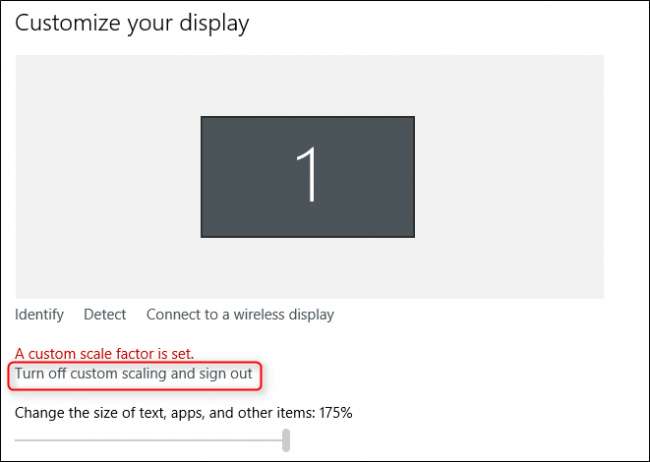
Alternativt kan du fortsætte med at bruge værktøjet, men ændre dit skaleringsniveau inden i værktøjet. Bare hold det rundt, hvis du nogensinde vil skifte tilbage til Windows 'indbyggede skalering i stedet.
En hurtig Google search vil vise, hvilket stort problem dette er, så forhåbentlig har du snuble over dette indlæg i den desperate søgen efter et svar. Et af ovenstående bør forhåbentlig være den løsning, du har ledt efter.







